excel是一款专业的电子表格制作工作,它为用户带来了许多强大且实用的功能,能够帮助用户简单轻松的完成表格的制作工作,因此excel成为用户编辑表格的必备工具,当用户在编辑表格文件时,遇到输入金额的情况,常常会转换成中文大写数字来呈现,可是用户挨个输入比较麻烦,于是有用户问到excel怎么将单元格中的1变成壹的问题,这个问题其实是很好解决的,用户直接在设置单元格格式窗口中,点击数字选项卡中分类板块的特殊选项,接着选择中文大写数字选项即可解决问题,那么下面就和小编一起来看看excel将单元格中的1变成壹的方法教程吧,希望用户在看了小编的教程后,能够从中获取到有用的经验。
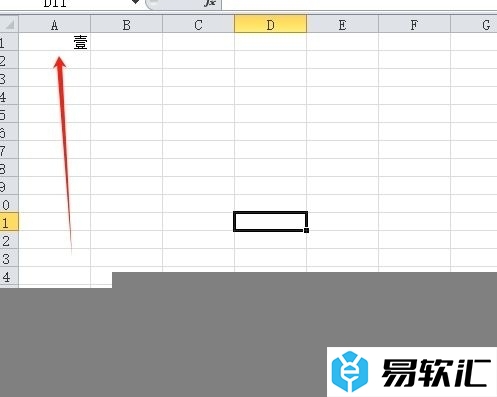
方法步骤
1.用户在电脑上打开excel软件,并来到表格文件的编辑页面上来进行设置
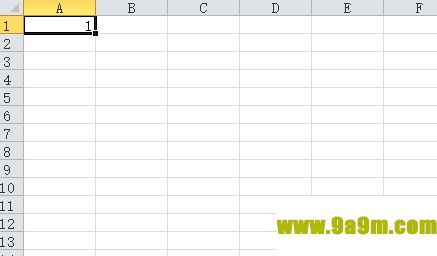
2.接着用鼠标右键点击数字1,在弹出来的右键菜单中,用户选择其中的设置单元格格式选项
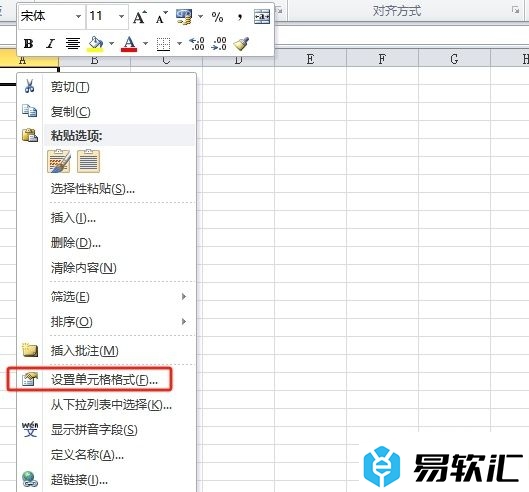
3.进入到设置单元格格式窗口中,用户在数字选项卡中点击分类板块中的特殊选项
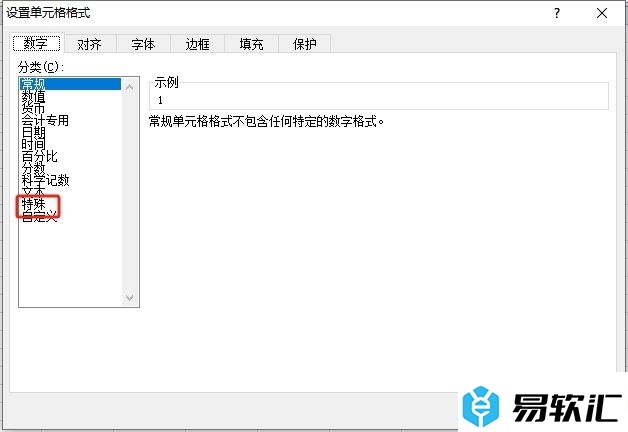
4.这时在显示出来的功能板块中,用户在类型板块中点击中文大写数字选项并按下底部的确定按钮
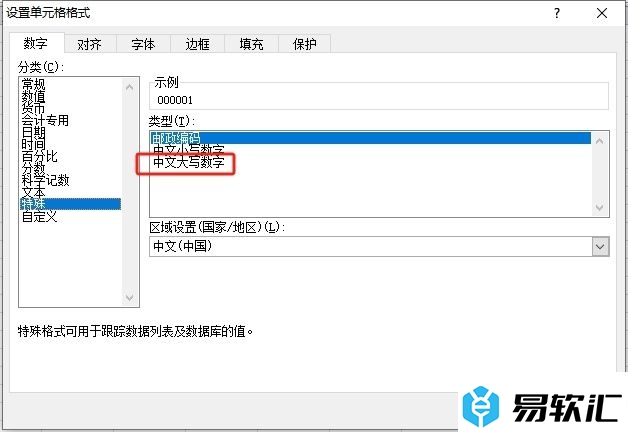
5.此时回到编辑页面上,用户就可以看到单元格中的数字1变成了大写的数字壹
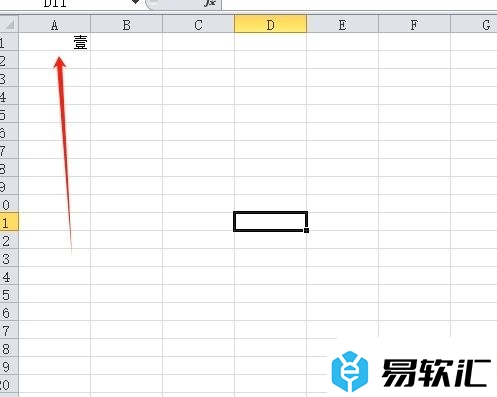
以上就是小编对用户提出问题整理出来的方法步骤,用户从中知道了大致的操作过程为点击设置单元格格式-特殊-中文大写数字-确定这几步,方法简单易懂,因此有需要的用户可以跟着小编的教程操作试试看。






